方法一:任务管理器快捷键打开方法:
热键Ctrl+Shift+Esc(通用)
1、同时按住键盘上的Ctrl+Shift+Esc三个组合键;

2、这时候就会直接打开任务管理器,适用所有win系统。
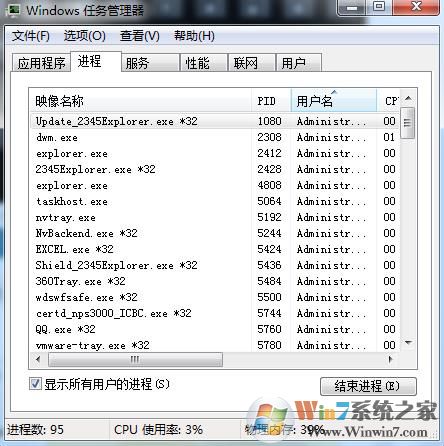
方法二:热键Ctrl+Alt+Delete(通用)
1、同时按住键盘上的Ctrl+Alt+Delete三个组合键;

2、这时候会进入这个界面,点击【任务管理器】即可打开,这个也是通用方法,比方法一复杂。
方法三:右键任务栏(通用)
1、windows系统桌面底部的任务栏,鼠标右键点击任务栏;
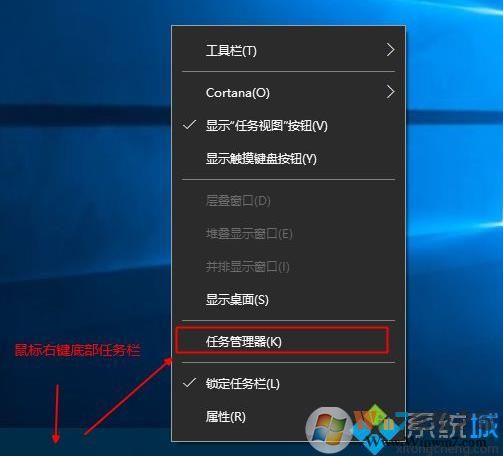
2、这个时候弹出右键菜单,点击【任务管理器】或【启动任务管理器】即可打开。

方法四:系统目录打开(通用)
1、进入C:\Windows\System32目录,找到taskmgr.exe,双击打开;
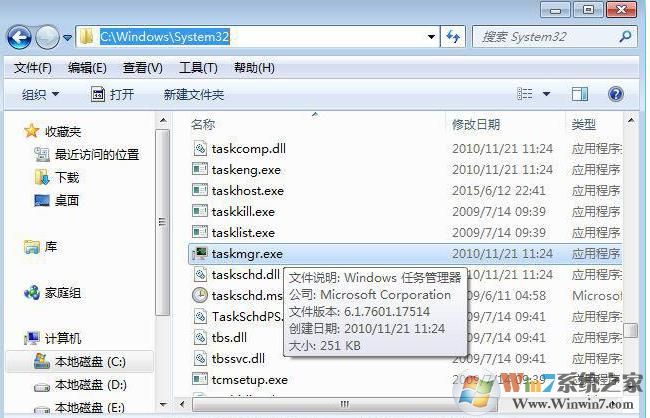
2、或者按windows+r打开运行,输入taskmgr.exe回车打开。
方法五:Win+X快捷菜单(适用win8、win8.1、win10)
1、右键左下角的开始按钮,或者按下Win+X组合键;

2、打开快捷菜单,点击【任务管理器】即可打开。
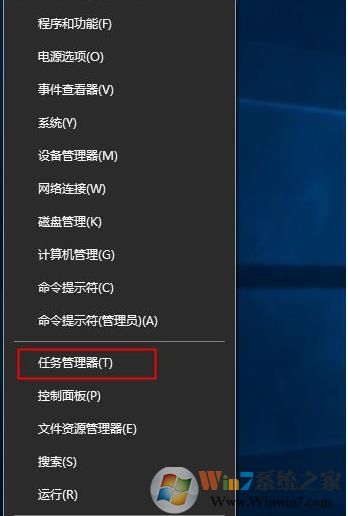
好了,除了以上方法之外 还有搜索打开,命令行 taskmgr.exe打开等多种方法,这里就不一一缀述了,任务管理器的使用频率很高,学习了以上方法之后,大家用系统会更顺利一些。